- Hogyan kell tükrözni az iPhone-t PC-re
- Az Android átküldése Windows rendszerre
- Az iPhone tükrözése a Windows rendszerre
- A Samsung képernyőtükör nem működik
- Mirror App iPhone-ra
- Mirror alkalmazás Androidra
- Használja az AirServert
- Az iPhone tükrözése a számítógépre
- Átküldés telefonról számítógépre
- iPhone képernyőtükör nem működik
- Az iPad tükrözése PC-re
- Az iPhone tükrözése laptopra
Javítsa meg az iPhone-on nem működő képernyőtükört a részletes útmutatóval
 Frissítve: Lisa Ou / 31. május 2023. 09:15
Frissítve: Lisa Ou / 31. május 2023. 09:15Terveim szerint megnézek egy filmet a barátaimmal, de csak az iPhone-on érhető el. Ezért először próbáltam ki a képernyőtükrözést, hogy tisztábban és kényelmesebben nézhessem a filmet. Azonban amit csinálok, az nem működik. Miért nem tükröződik az iPhone képernyőm? Kérem válaszoljon.
A képernyőtükrözés az eszköz képernyőjének átküldése egy másikra. Például az iPhone képernyőjének tükrözése a számítógépre, hogy tartalmait nagyobb képernyőn tekinthesse meg. Ha nem ismeri a képernyőtükrözést, nehézségekbe ütközhet, ha először próbálja ki iPhone-ján. Másrészt probléma is előfordulhat; ezért nem tudja átküldeni a képernyőt egy másik eszközre. Az okok lehetősége végtelen.
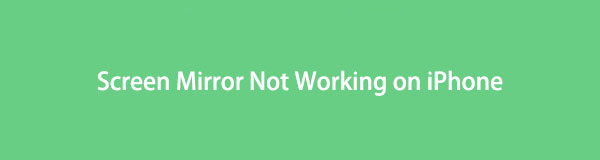
Ezért időt szakítottunk arra, hogy megvizsgáljuk az eszközén előforduló problémákat, hogy megtudjuk, miért nem működik megfelelően az iPhone képernyőtükrözése. A lehetséges okokat az alábbi cikk sorolja fel, és a probléma megoldásának módja következik. Ezután végre tükrözheti iPhone-tartalmát a számítógépre a következő részekben ismertetett technikák segítségével. Tartsa be megfelelően az utasításokat, és kezdje el a tükrözési folyamatot.

A FoneLab Phone Mirror segítségével hatékonyan tükrözheti az iPhone-t vagy az Androidot a számítógépre.
- Lehetővé teszi az iPhone vagy Android képernyő tükrözését a számítógépre.
- Csatlakoztassa eszközeit Wi-Fi-n, QR-kódon, PIN-kódon vagy USB-kábellel.
- Könnyedén készíthet képernyőképeket és rögzítheti a képernyőn végzett tevékenységeket.

Útmutató
1. rész: Miért nem működik a képernyőtükör iPhone-on
Először is, ügyeljen arra, hogy az iPhone beépített képernyőtükrözési funkciója vagy az AirPlay csak kompatibilis Apple-eszközökkel működik. Ezért nem használhatja a hivatalos módszert a képernyőtükrözéshez nem Apple termékek esetében. Ha a Windows rendszert használja az iPhone tükrözésére az alapértelmezett módszerrel, akkor valószínűleg ez az oka annak, hogy az iPhone nem fog képernyőtükör a számítógépen. De ne aggódj; még mindig megteheted tükrözze iPhone-ját Windows rendszeren ha erre a funkcióra speciális programot használ.
Eközben az iPhone és a számítógép ugyanahhoz a Wi-Fi-hálózathoz való csatlakoztatása elengedhetetlen a képernyők tükrözésének szinte minden módszeréhez. Előfordulhat, hogy eszközei különböző WLAN-hálózatokhoz csatlakoznak, vagy nem csatlakoznak Wi-Fi-hálózathoz. Ezek valószínű okai az iPhone képernyőtükrözésének hibás működésének.
2. rész: A Wot képernyőtükör működésének javítása iPhone-on
Mivel ismer néhány alapvető információt a képernyőtükrözésről, ideje kijavítani a funkció használatát megakadályozó problémát. Az egyik lehetőség, amelyet megvizsgálhatunk, a hálózati beállítások hibája, amely képernyőtükrözési problémákhoz vezethet. Ebben az esetben alaphelyzetbe kell állítania a probléma megoldásához.
Az iPhone készüléken nem működő képernyőtükör javításához kövesse az alábbi egyszerű utasításokat:
1 lépésFuttassa az iPhone-ját beállítások és érintse meg a gombot általános opciót a felületen. Ezután görgessen lefelé, és érintse meg Az iPhone átvitele vagy visszaállítása. Ezt a találatot követően vissza a képernyő alsó részén.
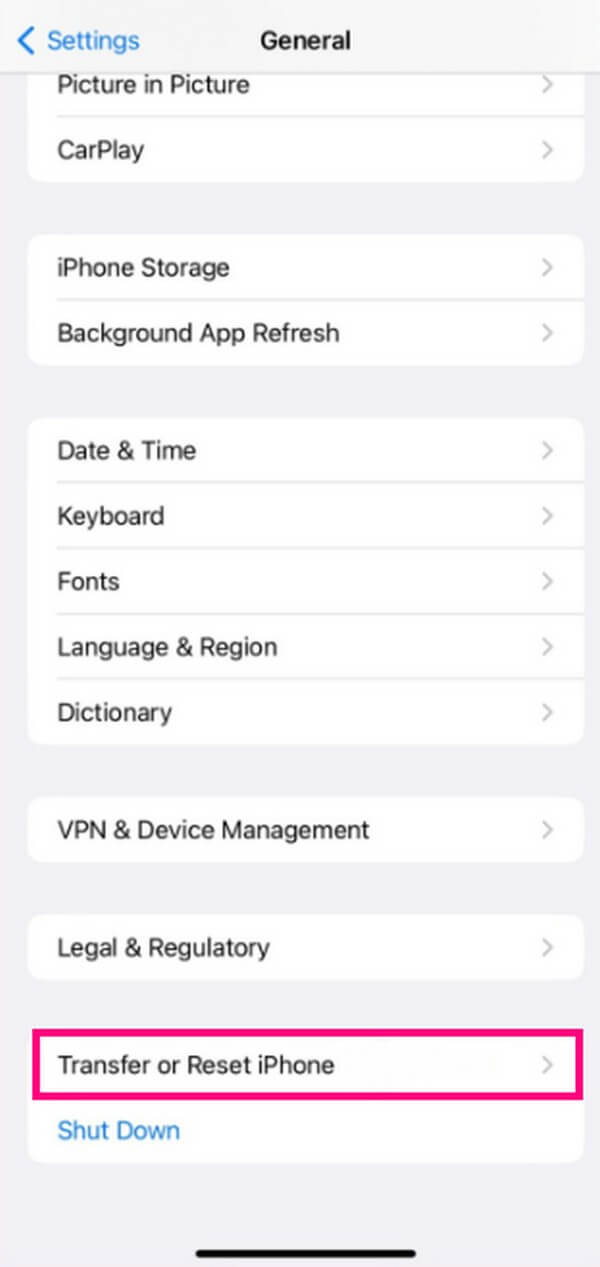
2 lépésAmikor megjelennek a visszaállítási lehetőségek, válasszon Hálózati beállítások visszaállítása. Eszköze törli az iPhone mentett Wi-Fi-hálózatokat és egyéb kapcsolatokat. Ezért újra kell csatlakoznia, és meg kell próbálnia a tükrözés funkciót, ha működik.
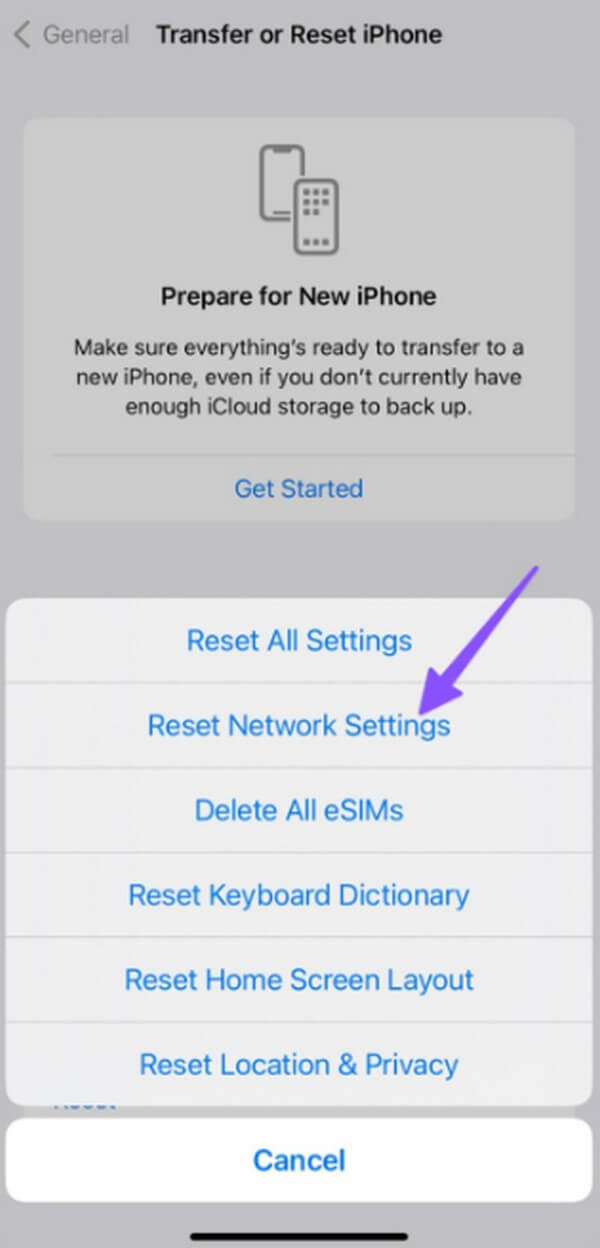
3. rész: Képernyőtükör megjelenítése iPhone-on
Miután megkereste a legjobb képernyőtükrözési módszereket, kipróbálhatja az alábbi legmegbízhatóbbakat iPhone-ján.
1. módszer. Próbálja ki a FoneLab Phone Mirror alkalmazást
FoneLab telefontükör egy harmadik féltől származó program, amelyet kifejezetten képernyőtükrözésre fejlesztettek ki. Számos iOS vagy Android eszközön működik, köztük iPhone, iPad, Samsung, Motorola, OnePlus, HUAWEI stb. Ezenkívül különféle technikákat kínál Apple vagy Android készülékének a számítógéphez való csatlakoztatásához. Ezért kiválaszthatja az Ön számára elérhetőbb csatlakozási módot tükrözze az eszközt a számítógépre kényelmesebben.

A FoneLab Phone Mirror segítségével hatékonyan tükrözheti az iPhone-t vagy az Androidot a számítógépre.
- Lehetővé teszi az iPhone vagy Android képernyő tükrözését a számítógépre.
- Csatlakoztassa eszközeit Wi-Fi-n, QR-kódon, PIN-kódon vagy USB-kábellel.
- Könnyedén készíthet képernyőképeket és rögzítheti a képernyőn végzett tevékenységeket.
Tekintse meg az alábbi, egyszerű utasításokat példaként, hogyan tükrözze az eszközt a számítógépen, miután kijavította az iPhone képernyőjét nem tükrözi FoneLab telefontükör:
1 lépésMenjen a FoneLab Phone Mirror webhelyére, és nyomja meg a gombot ingyenes letöltés a tükrözőeszköz telepítőfájljának beszerzéséhez. Engedélyeznie kell, hogy módosításokat hajtson végre az eszközön, hogy folytathassa a következő lépést. Ezt követően körülbelül egy percig kezelje a telepítési folyamatot, amíg a funkciói megjelennek a program ablakában, majd indítsa el az eszközt a számítógépén.
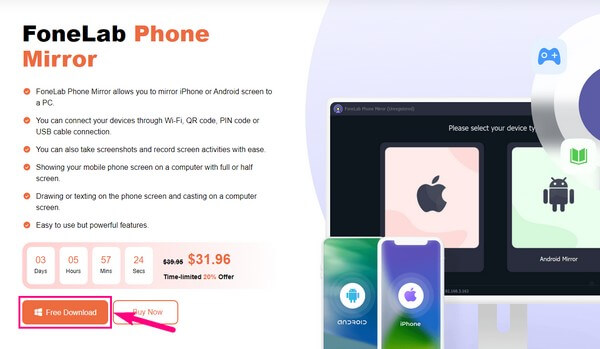
2 lépésA FoneLab Phone Mirror fő felületén válassza ki a lehetőséget iOS tükör mint az iPhone készülék típusa. Ezután útmutatást kap a számítógéphez való csatlakozáshoz. Kiválaszthatja a Wi-Fi vagy az USB-módszert, preferenciáitól függően. Ha Wi-Fi-n keresztül választja, iPhone-jának és számítógépének ugyanahhoz a hálózathoz kell kapcsolódnia.
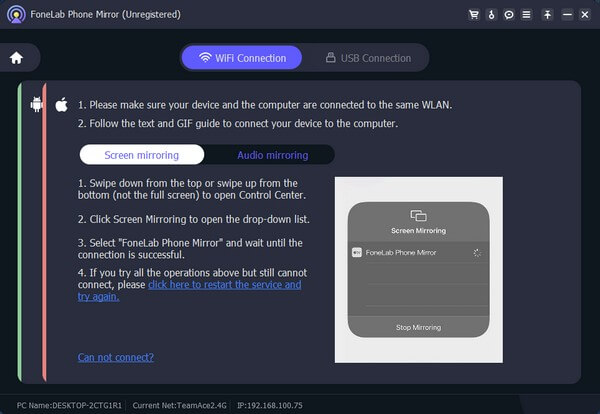
3 lépésEközben navigáljon az iPhone Vezérlőközpontjába, és érintse meg a képernyő tükrözés csempe. Szed FoneLab telefontükör az előugró menüből, hogy tükrözze az iPhone képernyőjét a számítógépén. A jobb oldali felületen lévő opciókat akkor kezelheti, amikor az megjelenik a programfelületen. A videórögzítési beállítások is elérhetők, ha az iPhone képernyője és a beállítások felülete között a kamera ikonra kattint.
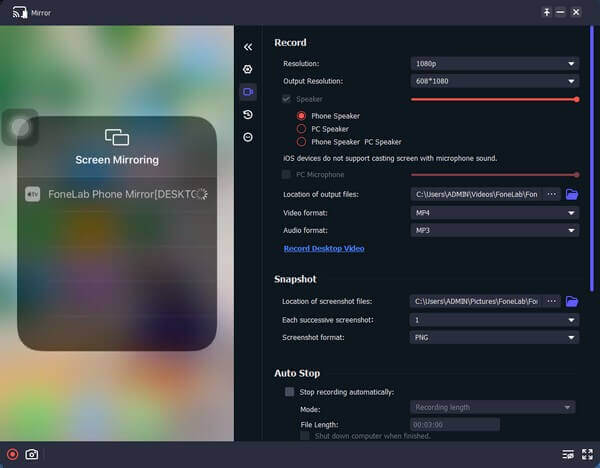
2. módszer: Használjon online eszközt
Az általunk ajánlott online eszköz a Wondershare Online Screen Mirror. Ezzel a programmal átküldheti iPhone képernyőjét számítógépe webböngészőjébe. Nem számít, melyik böngészőt szeretnéd, mivel ez a képernyőtükrözési eszköz szinte minden webböngészőt támogat. Vannak, akik a felület egyszerűsége miatt szeretik ezt az online eszközt használni. Ezenkívül regisztráció nélkül ingyenesen használható.
Kövesse az alábbi fájdalommentes folyamatot, hogy tükrözze az eszközt, miután online eszközzel kijavította az iPhone-on nem működő képernyőtükör problémát:
1 lépésLépjen be a Wondershare Online Screen Mirror webhelyére, és nyomja meg a Probald ki ingyen mezőbe az oldal felső közepén. Ez a QR-kód oldalra vezet, amelyet a csatlakozáshoz használ.
2 lépésEközben telepítse a Dr.Fone Link alkalmazást iPhone-jára. Ezután futtassa, és használja a program webhelyén található kód beolvasásához. Amikor a rendszer kéri, válassza a lehetőséget képernyő tükrözés a megadott lehetőségek közül, és a böngészője automatikusan tükrözi iPhone-tartalmát.
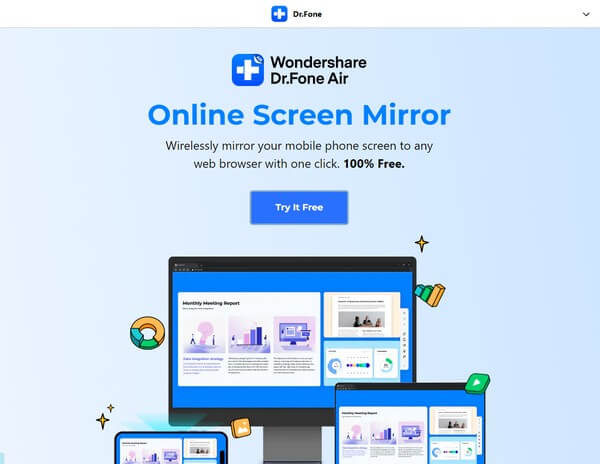
Bár a Wondershare Online Screen Mirror kiváló eszköz a képernyőtükrözéshez, ennek ellenére ismernie kell a hátrányát. Köztudott, hogy ez egy olyan eszköz, amely online működik, így természetesen stabil kapcsolatra van szüksége a megfelelő működéshez. Ha nem, előfordulhat, hogy a képernyőtükrözési folyamat többszörös megszakítást tapasztal a rossz internetkapcsolat miatt.

A FoneLab Phone Mirror segítségével hatékonyan tükrözheti az iPhone-t vagy az Androidot a számítógépre.
- Lehetővé teszi az iPhone vagy Android képernyő tükrözését a számítógépre.
- Csatlakoztassa eszközeit Wi-Fi-n, QR-kódon, PIN-kódon vagy USB-kábellel.
- Könnyedén készíthet képernyőképeket és rögzítheti a képernyőn végzett tevékenységeket.
4. rész. GYIK az iPhone képernyőtükrözéséről
1. Tükrözhetem az iPhone-t egy másik iPhone-ra?
Igen tudsz. Az iPhone készülékek beépített AirPlay funkcióval rendelkeznek; így könnyen tükrözheti készülékét egy másik iPhone készüléken. Eszközeit csak ugyanahhoz a Wi-Fi-hálózathoz kell csatlakoztatni, és már kész is. Az Ön iPhone-ján Középre, hit képernyő tükrözés, majd válassza ki a másik iPhone nevét a listából. A másik iPhone ezután automatikusan tükrözi az iPhone képernyőjét és tartalmát.
2. Hogyan állíthatom be a képernyőtükrözést az iPhone-omon és a számítógépemen?
Ha Windowst és nem Mac-et futtat, természetes, hogy az iPhone képernyőtükrözési funkciója önmagában nem működik. Ha használni szeretné a számítógépén, telepítenie kell vagy használnia kell egy ilyen eszközt FoneLab telefontükör. Mivel a Windows nem rendelkezik ugyanazzal a kompatibilis funkcióval, ez a program segít tükrözni az iPhone képernyőjét a számítógépre.
Az iPhone képernyőtükrözési funkciójában keringő problémák ellenére továbbra is kiváló megoldásokat találhat ezek kijavítására. Tartsa be a fenti cikket, és a képernyőtükrözési folyamat garantáltan sikeres lesz.

A FoneLab Phone Mirror segítségével hatékonyan tükrözheti az iPhone-t vagy az Androidot a számítógépre.
- Lehetővé teszi az iPhone vagy Android képernyő tükrözését a számítógépre.
- Csatlakoztassa eszközeit Wi-Fi-n, QR-kódon, PIN-kódon vagy USB-kábellel.
- Könnyedén készíthet képernyőképeket és rögzítheti a képernyőn végzett tevékenységeket.
